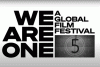PowerPoint позволяет использовать в презентациях фотографии, музыку и даже видео, чтобы сделать их более интересными и интересными для зрителей. Однако, если вы действительно хотите сбить с толку своих зрителей слайд-шоу, транслируйте потоковое видео в PowerPoint. Использование видеопотока в режиме реального времени позволяет основным докладчикам напрямую обращаться к вашей аудитории, представлять живые демонстрации и множество других интересных вещей, которые может предоставить только живое видео. Используя некоторые бесплатные плагины для PowerPoint, вы можете транслировать видео, не покидая экрана презентации.
Шаг 1
Подключите USB-кабель к веб-камере и компьютеру. Вставьте установочный компакт-диск камеры в оптический привод вашего компьютера. Установите драйвер камеры и программное обеспечение. Если будет предложено, перезагрузите компьютер.
Видео дня
Шаг 2
Перейдите на веб-сайт центра загрузки Microsoft. Загрузите программное обеспечение .NET Framework 4 и сохраните его на свой компьютер. Дважды щелкните установочный файл .NET Framework 4 и установите приложение. Если будет предложено сделать это, перезагрузите компьютер.
Шаг 3
Перейдите на веб-сайт Microsoft Expression. Загрузите и установите программу Microsoft Expression Encoder.
Шаг 4
Запустите Microsoft Expression Encoder на своем компьютере. Щелкните «Проект прямой трансляции» в окне «Запуск», затем кнопку «ОК».
Шаг 5
Нажмите «Добавить источник в реальном времени», затем выберите имя своей веб-камеры в списке устройств под заголовком «Видеоустройство». Нажмите «Cue» в верхнем левом углу окна, затем нажмите кнопку «Выбрать тип вывода». Щелкните и включите параметр «Потоковая передача». Щелкните «Трансляция», затем «Начать».
ШАГ 6
Запустите Microsoft PowerPoint. Нажмите «Файл», затем «Открыть» на ленте. Перейдите к файлу презентации, в который вы хотите встроить видеопоток в реальном времени. Выделите файл и нажмите «Открыть». Выберите слайд, в который вы хотите вставить видеопоток, из списка в левой части окна программы.
Шаг 7
Нажмите «Вставить» на ленте PowerPoint, затем «Объект». Прокрутите вниз до пункта «Проигрыватель Windows Media» во всплывающем окне, затем нажмите кнопку «ОК».
Шаг 8
Щелкните правой кнопкой мыши новый объект Windows Media Player, который вы вставили в слайд. Щелкните ссылку «Свойства» во всплывающем меню. Щелкните ярлык «(Пользовательский)», затем ссылку «…».
Шаг 9
Входить "http://YourComputerName: 8080" в поле «Имя файла или URL». Измените значение YourComputerName на фактическое сетевое имя ПК. Откройте «Система» в «Панели управления», чтобы узнать сетевое имя компьютера.
Шаг 10
Щелкните «X» в правом верхнем углу окна «Свойства», чтобы закрыть его. Нажмите «Начать слайд-шоу» на панели инструментов PowerPoint. Веб-камера передает потоковое видео в реальном времени, когда вы показываете выбранный слайд в презентации слайд-шоу.
Вещи, которые вам понадобятся
Вебкамера
Кодировщик выражений Microsoft
.NET Framework 4